Đối với người dùng đang sử dụng thiết bị iPhone gặp tình trạng iPhone không gửi được tin nhắn khiến bạn cảm thấy khó chịu và không biết cách khắc phục như thế nào. Trong nội dung bài chia sẻ này, hãy cùng tìm hiểu cách khắc phục lỗi điện thoại iPhone không gửi được tin nhắn đơn giản nhưng hiệu quả mọi người nhé!
Contents
- 1 Nguyên nhân gây lỗi iPhone không gửi được tin nhắn
- 2 Cách khắc phục lỗi không gửi được tin nhắn trên iPhone
- 2.1 1. Kiểm tra lại tín hiệu di động
- 2.2 2. Kiểm tra tài khoản SIM
- 2.3 3. Kiểm tra chính xác số điện thoại người nhận
- 2.4 4. Bật chế độ gửi tin nhắn SMS và MMS trong phần Cài đặt
- 2.5 5. Kiểm tra iPhone có đang bật chế độ máy bay
- 2.6 6. Đóng ứng dụng gửi tin nhắn và thử mở lại
- 2.7 7. Khởi động lại iPhone
- 2.8 Bài viết liên quan
Nguyên nhân gây lỗi iPhone không gửi được tin nhắn
Sự cố điện thoại iPhone không gửi được tin nhắn có thể xảy ra bởi nhiều nguyên nhân, gồm cả khách quan và chủ quan. Một số nguyên nhân có thể kể đến như:
- Do lỗi dịch vụ mạng di động
- Xung đột phần mềm trên máy
- Tính năng gửi lại tin nhắn SMS bị tắt, trung tâm nhắn tin thay đổi…
Dù do nguyên nhân nào gây ra thì tình trạng lỗi này kéo dài cũng gây ảnh hưởng đến người dùng, gián đoạn liên lạc gửi tin.

Cách khắc phục lỗi không gửi được tin nhắn trên iPhone
Với 6 cách khắc phục lỗi không gửi được tin nhắn trên iPhone này, chắc chắn sẽ giúp mọi người khắc phục lỗi không gửi được tin nhắn trên iPhone một cách hiệu quả nhất.
1. Kiểm tra lại tín hiệu di động
Giải pháp khắc phục lỗi không gửi được tin nhắn trên iPhone đầu tiên được nhiều người nghĩ đến chính là kiểm tra lại tình trạng sóng di động. Nếu mức sóng hiển thị không đủ 5 dấu tròn thì một số trường hợp có thể việc gửi tin nhắn SMS không khả dụng.
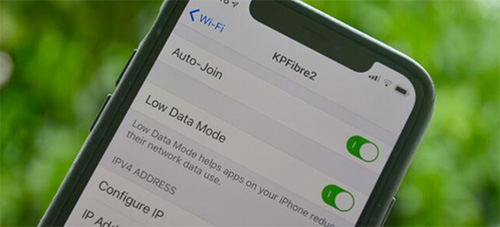
Ví dụ như: Không có dịch vụ do iPhone mất sóng hoàn toàn hay Đang tìm kiếm do người dùng đang ở vùng sóng di động yếu. Khi đó bạn hãy thử khởi động lại iPhone đồng thời di chuyển đến khu vực có sóng tốt hơn.
2. Kiểm tra tài khoản SIM
Song song với việc kiểm tra mạng di động, người dùng nên kiểm tra lại gói dịch vụ di động có đang hoạt động và còn tiền trong tài khoản để gửi tin nhắn hay không. Trường hợp SIM của bạn bị lỗi không gửi được tin nhắn trên iPhone thì hãy xem lại gói dịch vụ di động đang dùng hoặc liên hệ với các nhà cung cấp dịch vụ mạng di động để được kiểm tra hoặc kích hoạt gói di động mới khi cần thiết.
3. Kiểm tra chính xác số điện thoại người nhận
Một trong nguyên nhân có thể khiến việc gửi tin nhắn SMS không thể thực hiện trên iPhone do người gửi đã nhập sai số điện thoại người nhận. Lỗi này thường xảy ra khi gửi dùng gửi tin nhắn cho một số thuê bao mới, chưa được lưu trong danh bạ hoặc người nhận đã đổi số điện thoại mà bạn chưa biết. Với lỗi này bạn chỉ cần nhập lại chính xác số điện thoại người nhận là được, cũng đừng quên cập nhật danh bạ thường xuyên nhé.

4. Bật chế độ gửi tin nhắn SMS và MMS trong phần Cài đặt
Với điện thoại iPhone có thể xảy ra lỗi không gửi được tin nhắn do tính năng gửi tin nhắn dạng SMS và MMS đang bị tắt. Do vậy hãy kích hoạt lại chế độ này theo các bước sau:
Bước 1: Từ màn hình chính của iPhone bạn chuyển đến mục Cài đặt.
Bước 2: Kéo màn hình xuống phía dưới rồi nhấn chọn mục SMS/MMS.
Bước 3: Bật chế độ ON tại mục Gửi dưới dạng SMS/MMS. Sau đó hãy kiểm tra xem đã gửi được tin nhắn SMS trên iPhone chưa nhé.
5. Kiểm tra iPhone có đang bật chế độ máy bay
Khi điện thoại iPhone bật chế độ trên máy bay sẽ dừng kết nối mọi loại tín hiệu di động và wifi khiến không thể gửi hoặc nhận tin nhắn. Người dùng hãy kiểm tra và đảm bảo đã tắt chế độ máy bay (khi biểu tượng chuyển màu xám) tại Trung tâm điều khiển của iPhone trước khi gửi tin nhắn.
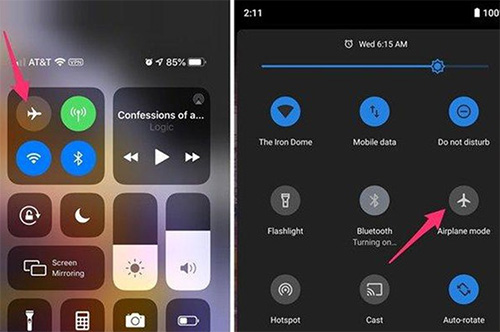
6. Đóng ứng dụng gửi tin nhắn và thử mở lại
Trường hợp iPhone bị lỗi không thể gửi tin nhắn văn bản, người dùng hãy thử tắt ứng dụng tin nhắn đi rồi mở lại. Cẩn thận hơn, bạn có thể mọi cuộc hội thoại có chứa tin nhắn gửi thất bại từ những lần trước để giải phóng dung lượng bộ nhớ trên ứng dụng, đưa ứng dụng về trạng thái hoạt động bình thường.
Cách xóa các cuộc hội thoại trong ứng dụng Tin nhắn thực hiện theo các bước sau:
Bước 1: Truy cập mục tin nhắn trên iPhone rồi vuốt sang trái trên cuộc hội thoại đang muốn xóa.
Bước 2: Nhấn chọn Xóa và nhấn thêm 1 lần nữa để xác nhận lệnh xóa.
Bước 3: Nhấn chọn biểu tượng Tin nhắn mới tại góc trên bên phải màn hình để thực hiện gửi lại tin nhắn trên iPhone.
7. Khởi động lại iPhone
Sau khi đã thử tất cả những cách trên mà người dùng vẫn chưa khắc phục được lỗi không gửi được tin nhắn trên iPhone thì hãy thử khởi động lại thiết bị. Đây là một những cách hiệu quả để khắc phục những lỗi nhỏ liên quan đến phần mềm ảnh hưởng đến hoạt động trên iPhone.
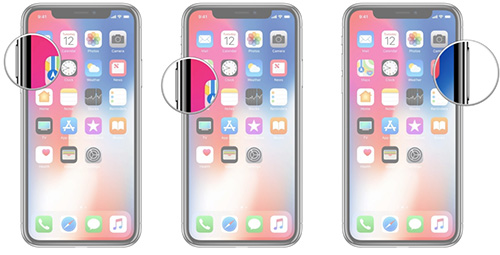
Với những phiên bản từ iPhone X, iPhone Xs trở đi, người dùng có thể khởi động lại thiết bị nhanh chóng bằng cách nhấn giữ nút âm lượng và nút nguồn. Trên màn hình bạn kéo thanh trượt sang phải để tắt nguồn thiết bị sau đó khởi động lại iPhone.
Bài viết trên đây là tổng hợp chi tiết một số nguyên nhân và hướng dẫn cách khắc phục lỗi không gửi được tin nhắn trên iPhone nhanh chóng và hiệu quả. Nếu chẳng may iPhone của bạn rơi vào tình trạng này thì hãy bình tĩnh thử áp dụng các phương pháp khắc phục này nhé!












